maven的安装与使用(IDEA开发工具-win11系统)
1.下载解压
地址:https://maven.apache.org/index.html
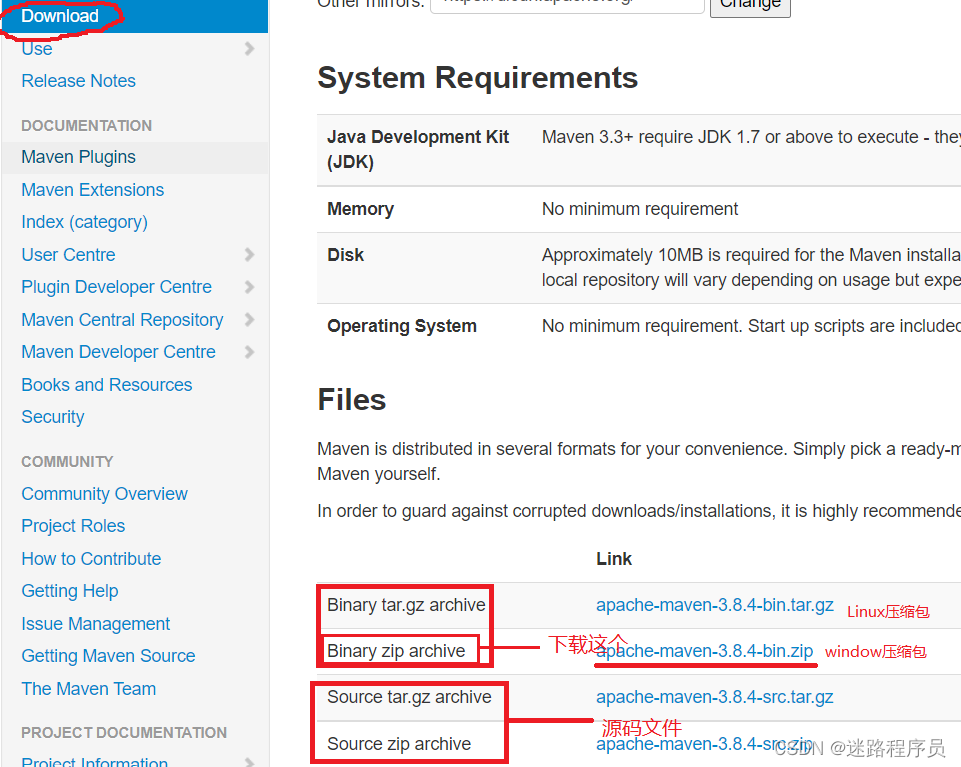
解压到任意目录下,我解压到的是D盘根目录下.D:\apache-maven-3.8.4-bin
2.配置环境变量
桌面右击此电脑-属性-查找设置(环境变量)
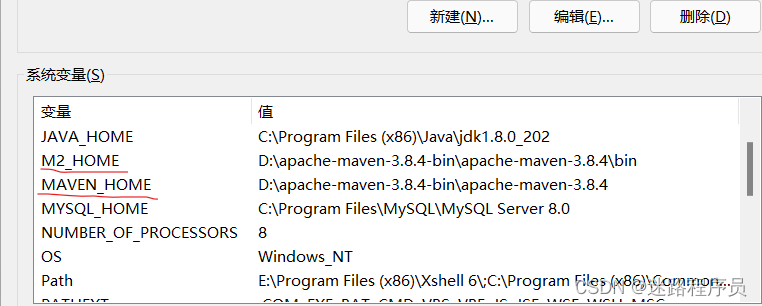
1.新建M2_HOME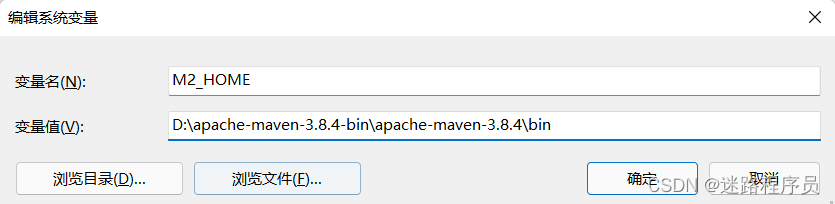
变量值为你解压的maven的bin目录全路径
2.新建MAVEN_HOME
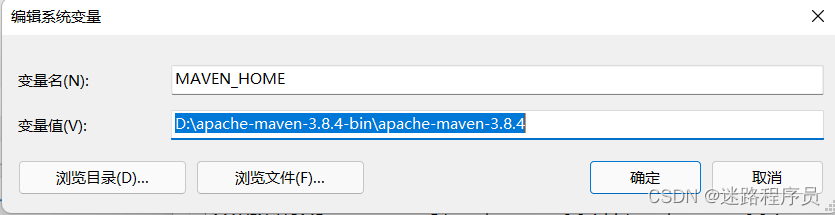
变量值为你的manve目录的全路径
3.找到Path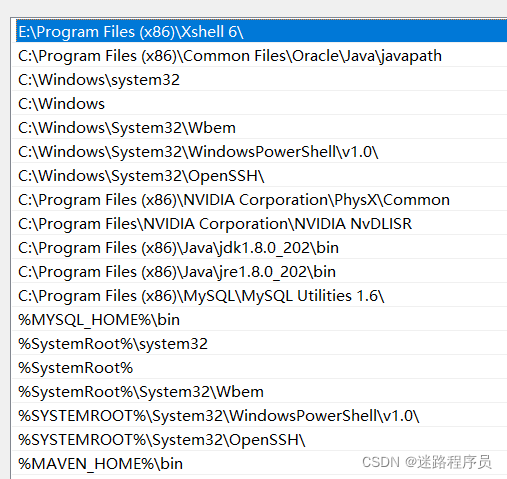
在最后面加上%MAVEN_HOME%\bin
环境变量配置完成,打开cmd(管理员运行),输入mvn -version

有了这个即为成功
3.阿里云镜像(因为要访问国外服务器,会很慢)
建立一个本地仓库,到maven目录下新建文件夹(maven-repo)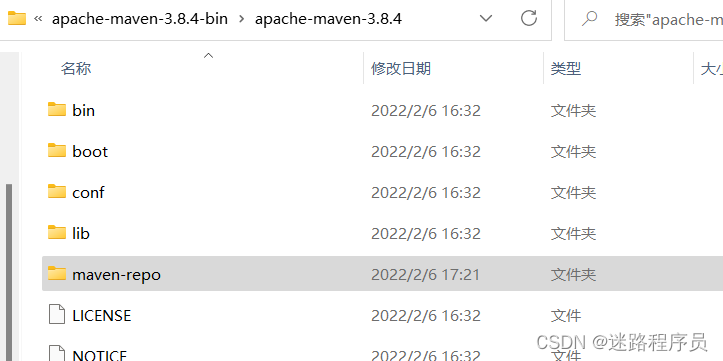
打开conf目录下的conf下的settings.xml(文本格式打开),在注释外,写<localRepository><localRepository>内容为你的maven-repo全路径名

打开conf目录下的conf下的settings.xml(文本格式打开),在<mirrors><mirrors>标签里,写下阿里云镜像
<mirror>
<id>aliyun maven</id>
<mirrorOf>*</mirrorOf>
<name>aliyun maven</name>
<url>https://maven.aliyun.com/repository/public</url>
</mirror>
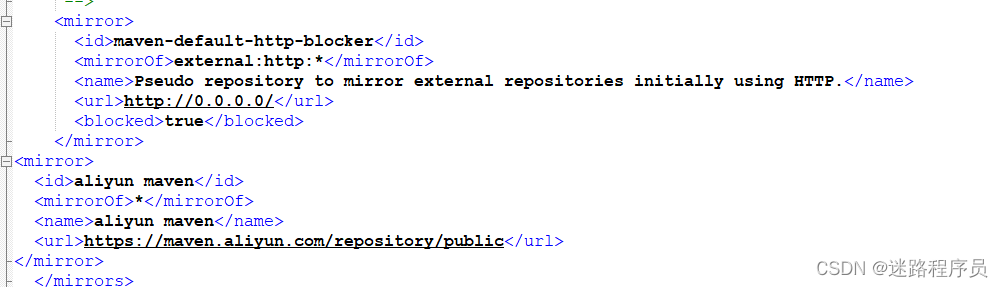
4.在IDEA中使用Maven
1.启动idea
2.创建maven项目(以普通的wepapp项目为例子)
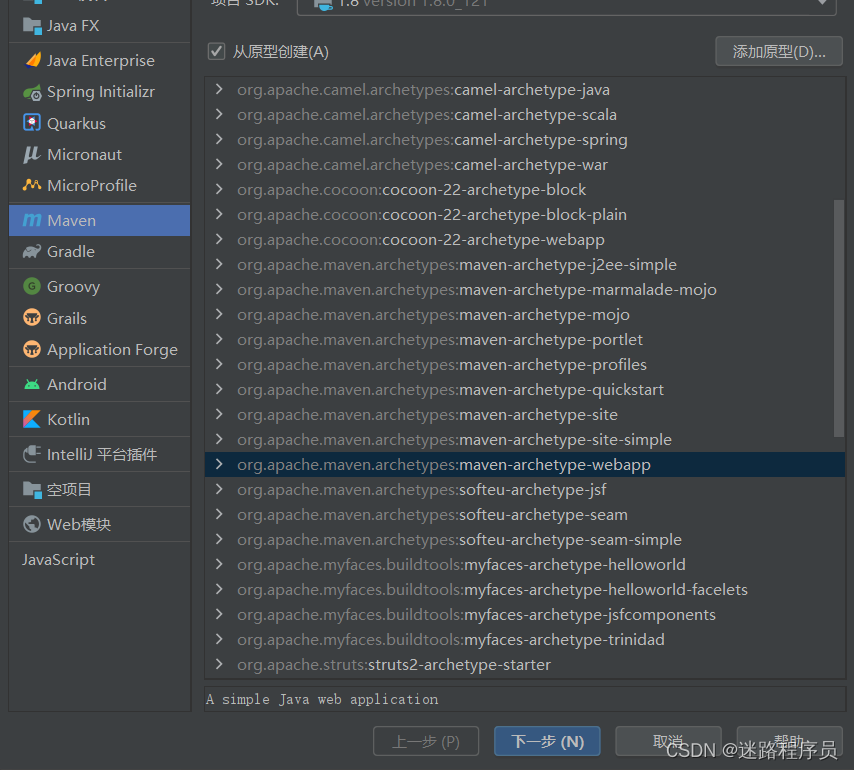
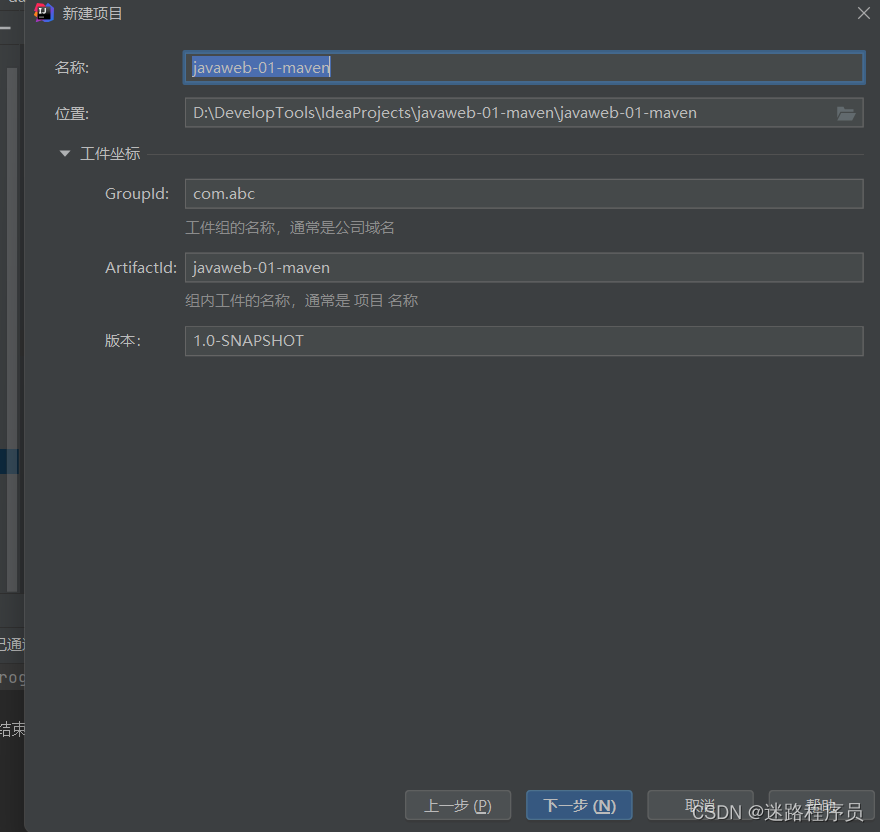
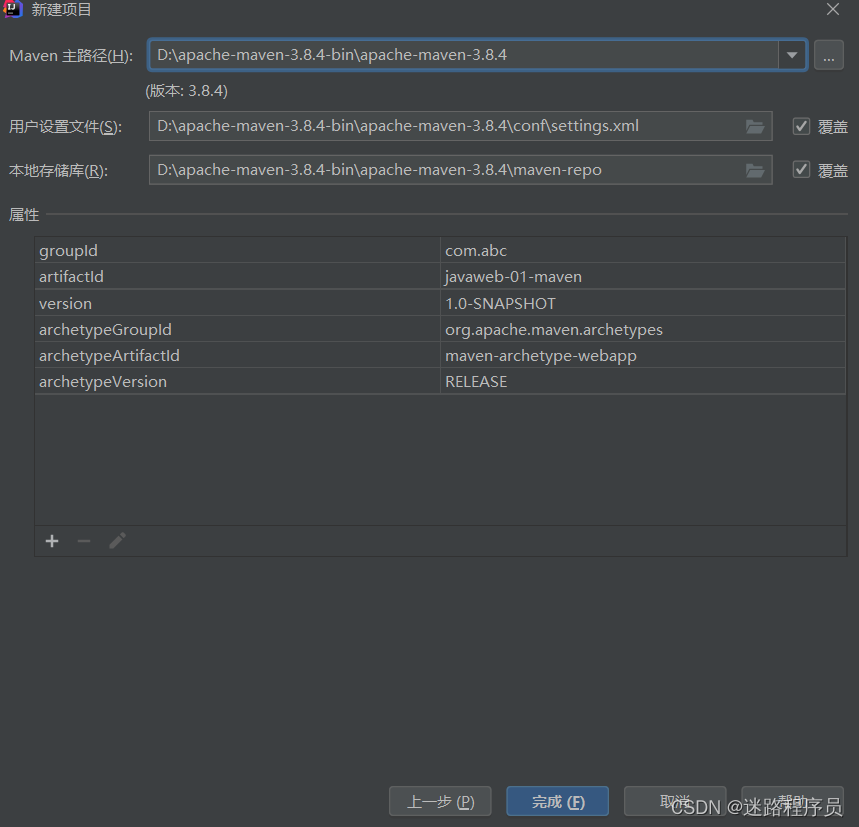
5.等待下载完成
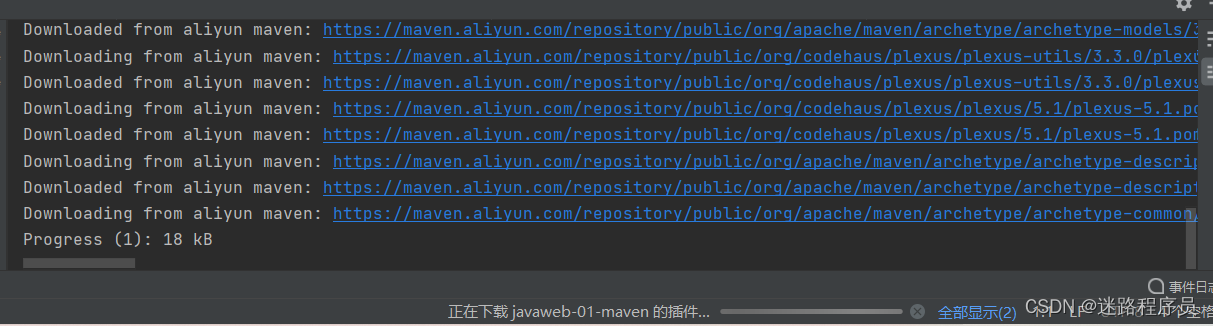
下载完成后你会发现maven-repo目录多了很多的依赖文件
idea默认maven设置
idea项目创建成功后,看一眼Maven的配置
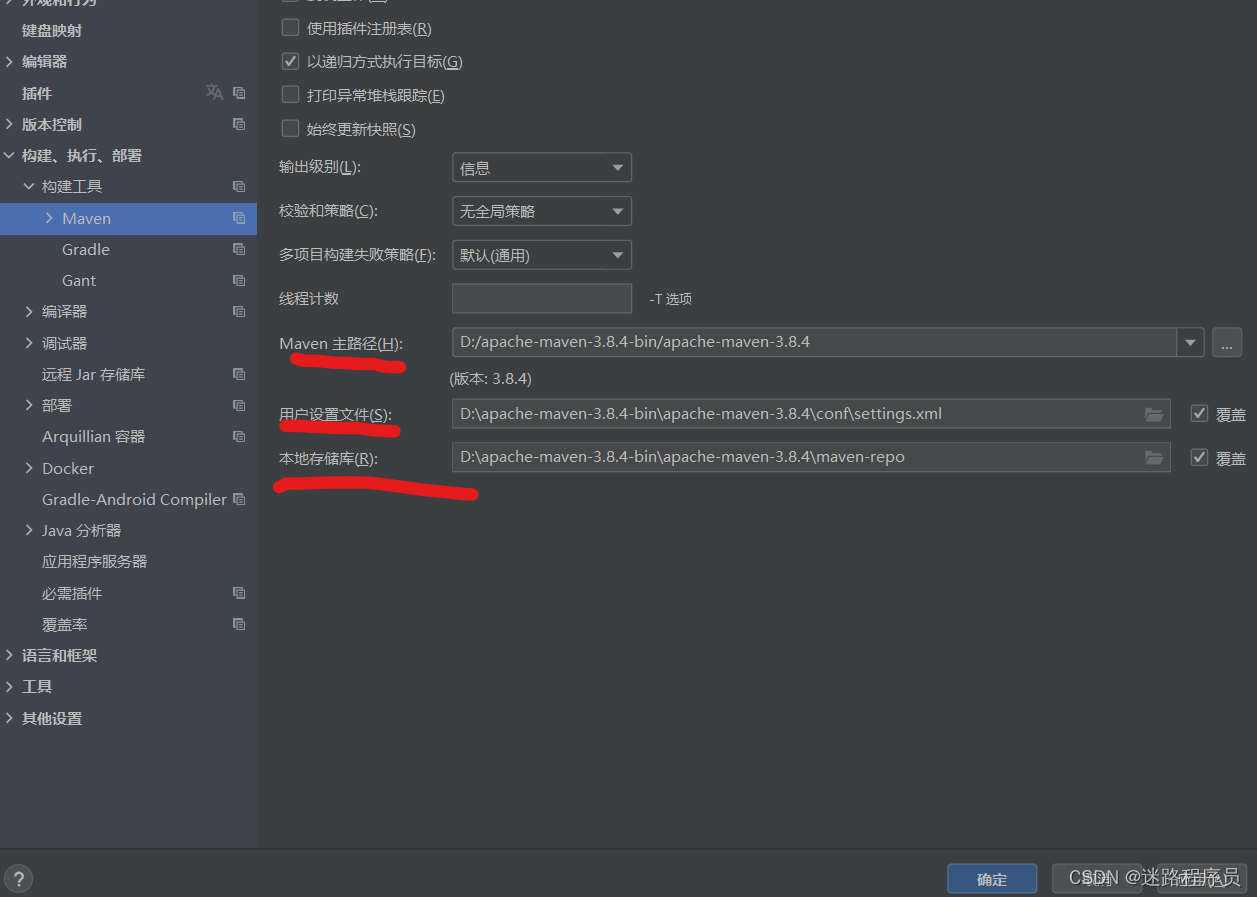
全部设置为我们刚解压的那个maven即可.
到这里,Maven在IDEA中的配置和使用就OK了!